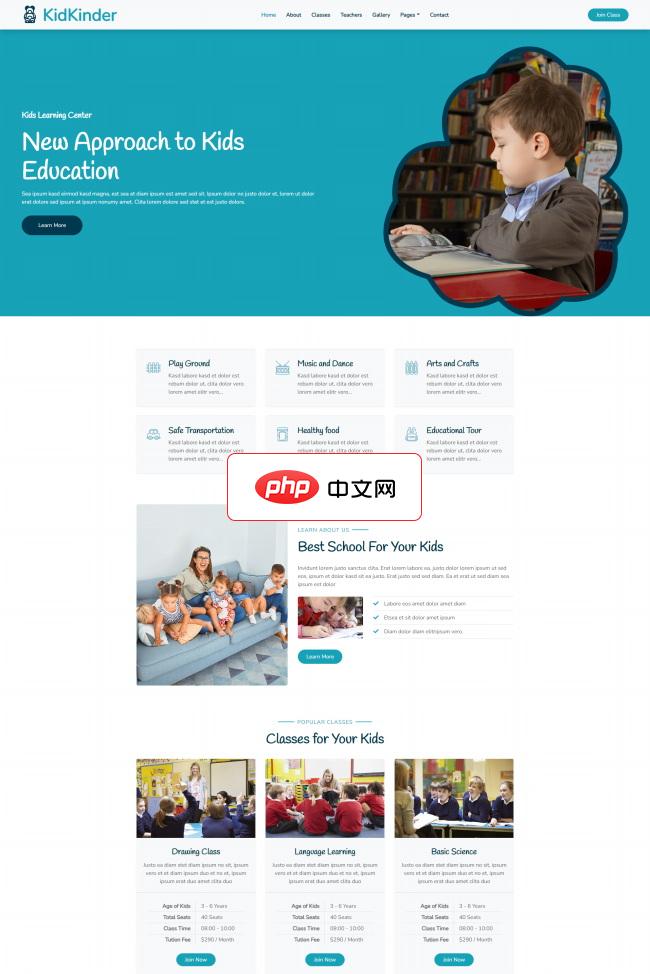
DM建站系统幼儿教育机构网站模板,DM企业建站系统。是由php+mysql开发的一套专门用于中小企业网站建设的开源cms。DM系统的理念就是组装,把模板和区块组装起来,产生不同的网站效果。可以用来快速建设一个响应式的企业网站( PC,手机,微信都可以访问)。后台操作简单,维护方便。DM企业建站系统安装步骤:第一步,先用phpmyadmin导入sql文件。 第二步:把文件放到你的本地服务器,或上传到
win10系统内置有快速访问功能,可以快速打开设置好的文件,对于经常需要打开某些文件的小伙伴来说是比较方便的。下面小编将向网友们介绍如何设置win10快速访问的方法。
具体步骤如下:
1、首先是打开此电脑,双击电脑桌面上的此电脑,或者按windows+E键打开,系统硬盘资源管理器。
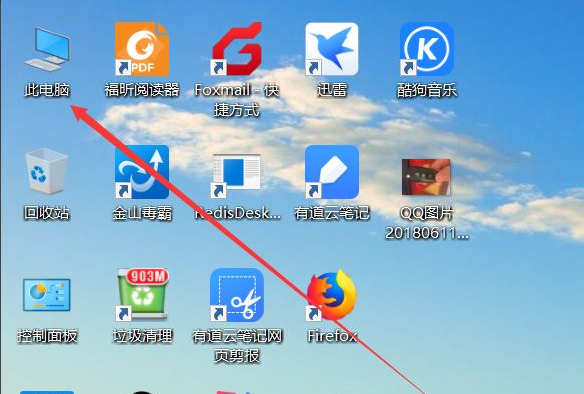
2、打开之后,系统默认是显示电脑的磁盘信息,可以通过左侧的滑轮,向上拖拽,就可以看到快速访问工具栏,在这里可以设置快速访问的文件夹或文件。可以选择想要设置的文件右键添加到快速访问界面。
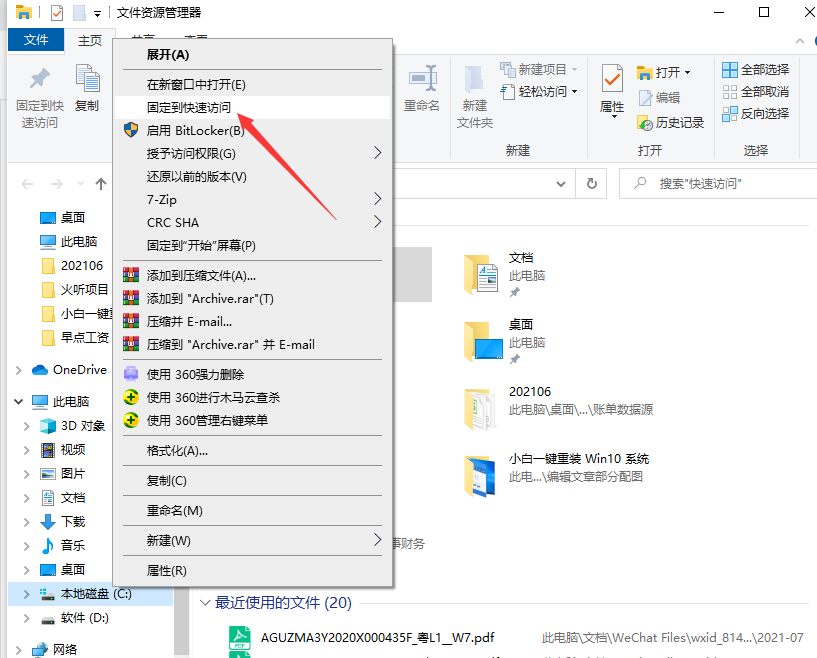
3、快速访问工具栏,可以通过快速访问工具栏上的,菜单列表,直接访问电脑某一个文件夹,这样可以方便,对于频繁打开某一个文件,提高效率。
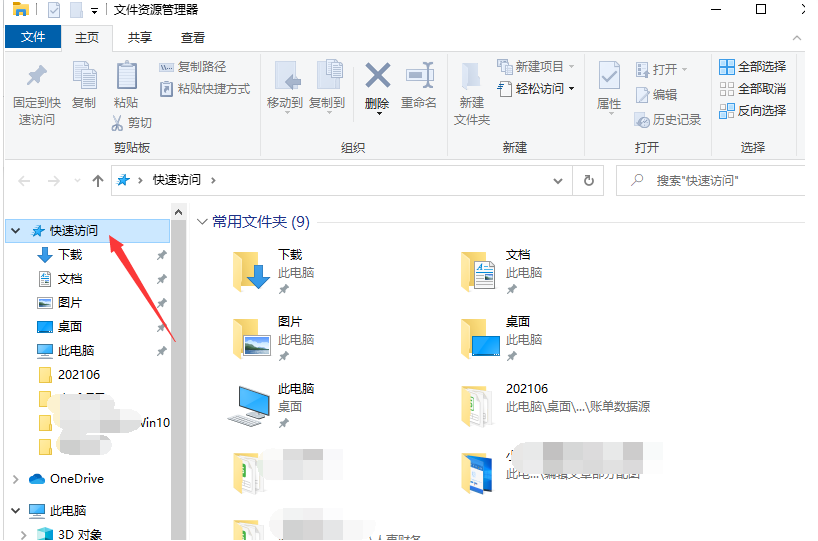
4、打开快速文件夹下的某个文件。直接点击快速访问栏上的某个文件夹,系统就会自动在右侧打开文件夹里面的内容。
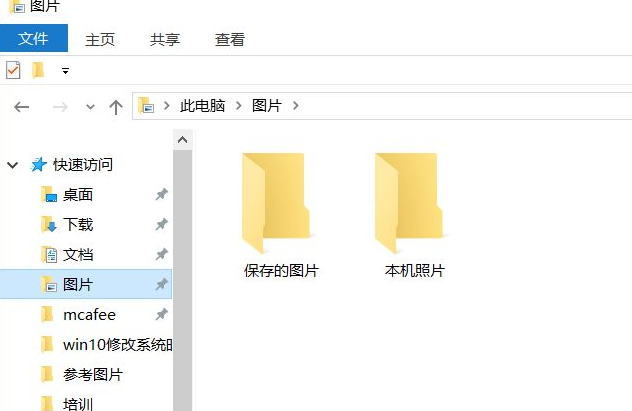
5、取消锁定,快速访问。在快速文件夹上点击鼠标右键,就可以对快速访问文件进行管理,可以选择取消快速访问。
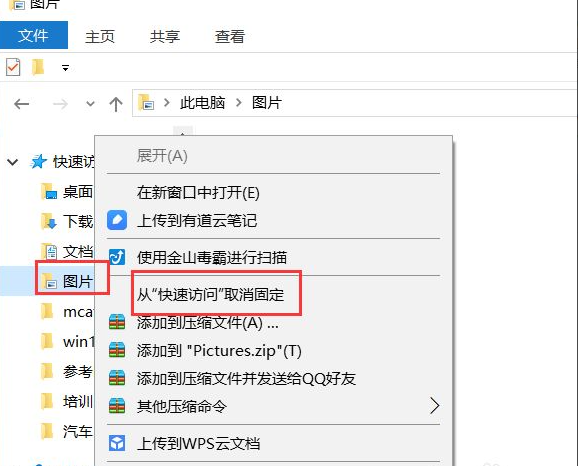
6、从快速访问栏中删除文件夹,如果不想某一个文件在快速访问栏中,可以对这个文件点击鼠标右键,然后选择从快速访问中删除,这样这个文件就不会再快速访问栏中展示。
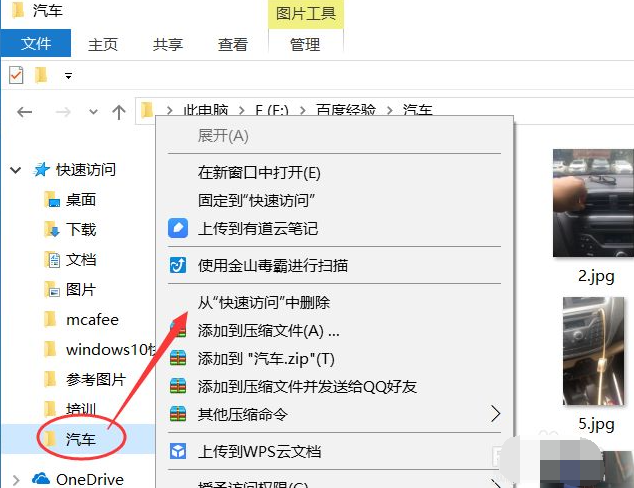
以上便是设置win10快速访问的方法,有需要的小伙伴可以参照教程进行操作。


























